KontrolPack ile Ağ Üzerinden Bilgisayarları Bağlayın/Kontrol Edin

KontrolPack ile ağınızdaki bilgisayarları kolayca kontrol edin. Farklı işletim sistemlerine sahip bilgisayarları zahmetsizce bağlayın ve yönetin.
Ağınızdaki başka bir Linux PC'ye dosya göndermeniz gerekiyor, ancak uğraşmak istemiyor musunuz? Warpinator'a göz atın! Ağdaki bilgisayarları otomatik olarak algılayabilir ve kolaylıkla dosya gönderip almanıza olanak tanır.
Bu kılavuzda size Warpinator'ı Linux PC'nize nasıl kuracağınızı ve nasıl kullanacağınızı göstereceğiz. Başlamak için her iki bilgisayarın da açık ve ağa bağlı olduğundan emin olun. Ardından, öğreticideki talimatları izleyin.
Warpinator'ı Linux'a Kurmak
Warpinator mükemmel bir programdır, ancak herhangi bir büyük Linux işletim sisteminde önceden kurulu olarak gelmez. Bu nedenle, bu kılavuza devam etmeden önce bilgisayarınızda nasıl kurulacağını gözden geçirmemiz gerekecek.

Warpinator uygulamasını Linux'a kurmanın birkaç yolu vardır. Muhtemelen bunu kurmanın en iyi yolu Flatpak'tır. Flatpak'i kullanamıyorsanız, kaynaktan derlemek veya Arch Linux AUR aracılığıyla kurmak mümkündür.
Linux PC'nizde Warpinator kurulumunu başlatmak için bir terminal penceresi açın. Terminal penceresi açıldığında, aşağıda özetlenen komut satırı kurulum talimatlarını izleyin.
düz paket
Herkes, mümkünse Flathub uygulama mağazasından Flatpak aracılığıyla Warpinator'ı yüklemeye çalışmalıdır. Sebep? Herhangi bir kaynak kodu veya bunun gibi bir şey derlemeye gerek yoktur. Sadece bir veya iki komutu çalıştırın ve tamamlayın.
Flatpak aracılığıyla Warpinator kurulumunu başlatmak için, PC'nizde Flatpak çalışma zamanını yapılandırmış olmanız gerekir. Yapılandırmak için konuyla ilgili bu kılavuzu izleyin . Flatpak kurulduktan sonra, Warpinator'ı bilgisayarınıza kurmak için aşağıdaki iki komutu çalıştırın.
flatpak uzaktan-add --if-not-exists flathub https://flathub.org/repo/flathub.flatpakrepo flatpak flathub org.x.Warpinator kurulumu
Arch Linux
Arch Linux kullanıcısıysanız, Arch Linux AUR sayesinde Warpinator'ı yerel bir Pacman paketi olarak hızlı bir şekilde oluşturabilecek ve kurabileceksiniz. İşlemi başlatmak için hem “Git” hem de “Base-devel” paketlerini kurmak için Pacman komutunu kullanın.
sudo pacman -S git temel geliştirme
İki paketi kurduktan sonra, Trizen AUR yardımcı aracını kurmak için aşağıdaki komutları kullanın. Trizen, AUR paketlerinin kurulumunu otomatikleştirecek ve basitleştirecektir ve özellikle Warpinator'ı kurarken şiddetle tavsiye edilir.
git klonu https://aur.archlinux.org/trizen.git
cd trizen
makepkg -sri
Trizen kurulumu ile aşağıdaki trizen -S komutu ile Warpinator uygulamasını bilgisayarınıza hızlı bir şekilde kurabilirsiniz .
trizen -S warpinator-git
Ubuntu/Debian kaynağı
Ubuntu ve Debian kullanıcılarına Flatpak aracılığıyla Warpinator uygulamasını yüklemelerini önersek de, kodu kaynaktan oluşturup bu şekilde kurmak da mümkündür. İşte nasıl yapılacağı.
İlk önce, gerekli tüm bağımlılık dosyalarını yükleyin.
sudo apt python3-grpc-tools kurulumu python3-grpcio git build-essential make meson python3-pip sudo pip3 zeroconf kurulumu
Ardından, Git aracını kullanarak kaynak kodunu bilgisayarınıza indirin.
git klonu https://github.com/linuxmint/warpinator.git
cd kullanarak kod klasörüne gidin .
cd çarpıştırıcı
Uygun Git dalını alın.
git ödeme 1.0.6
Kaynak kodunu oluşturun ve meson ve ninja komutlarını kullanarak Linux PC'nize kurun .
meson builddir --prefix=/usr ninja -C builddir sudo ninja -C builddir kurulum
Warpinator ile ağ üzerinden dosya gönderin
Warpinator kullanarak bir bilgisayardan diğerine dosya göndermek son derece basittir. İşte nasıl yapılacağı. İlk olarak, uygulamayı her iki bilgisayarda da başlatın. Uygulama her iki makinede de açıldığında, Warpinator bilgisayarları algılamaya çalışacaktır.
Warpinator'ın ağda uygulamayı çalıştıran bilgisayarları keşfetmesine izin verin. Ağınız yavaşsa bu işlem birkaç dakika sürebilir, bu nedenle biraz bekleyin. Warpinator uygulamasında bağlantıları gördüğünüzde, fare ile bir bağlantıya tıklayın.
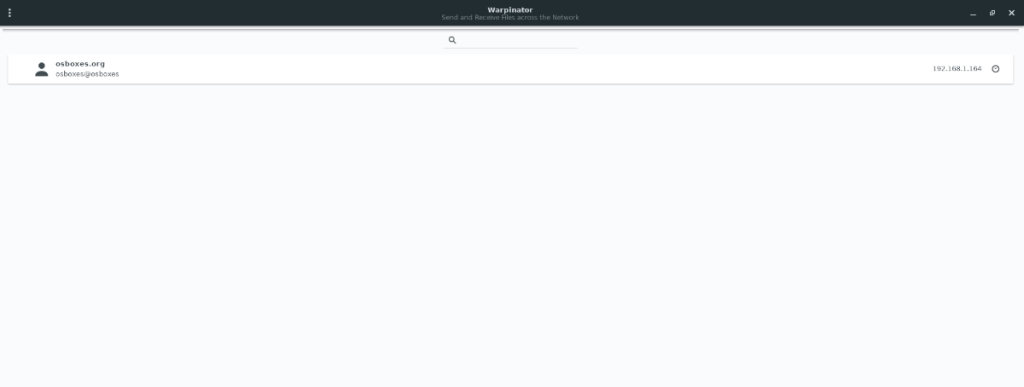
Warpinator Kullanıcı Arayüzü'nde bir uzak bilgisayar seçtikten sonra, Warpinator'da uzak bilgisayara genel bir bakış alacaksınız. Buradan “Dosya gönder” düğmesini bulun ve tıklayın. “Dosya gönder”i seçtiğinizde bir menü görünecektir.
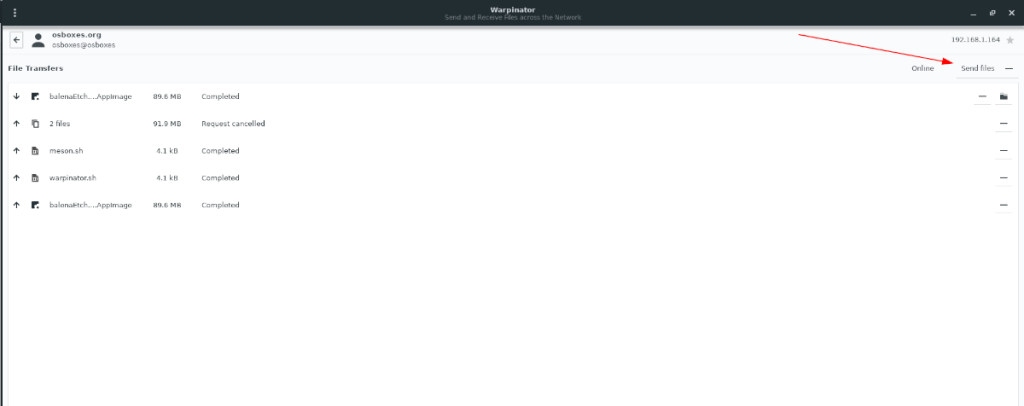
"Dosya gönder" menüsünde, "Sık Kullanılanlar", "Son" ve "Gözat" gibi çeşitli seçenekler arasından seçim yapabilirsiniz. "Gözat" düğmesini seçin. “Gözat” düğmesini seçtikten sonra ekranda bir açılır pencere belirecektir.
Açılır pencereyi kullanarak ağ üzerinden göndermek istediğiniz dosya veya klasöre göz atın. Birden fazla dosya aktarımını sıraya alabileceğinizi unutmayın.
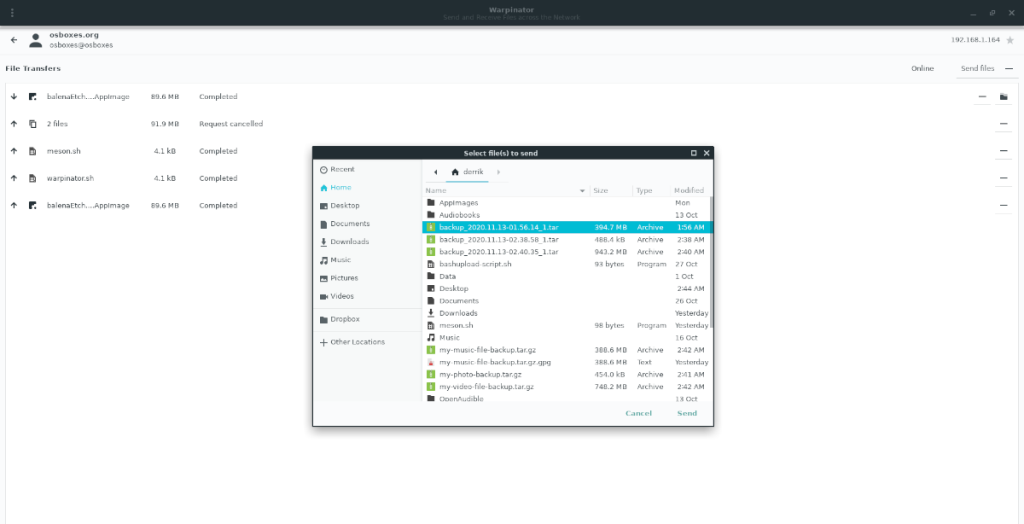
Bir kullanıcı bir aktarım başlattığında, alıcı taraftaki kullanıcının Warpinator'ı açması ve dosya aktarım isteklerini gözden geçirmesi ve aktarımı kabul etmesi gerekir. Transfer kabul edildiğinde Warpinator dosyaları ana dizindeki “Warpinator” klasörüne indirecektir.
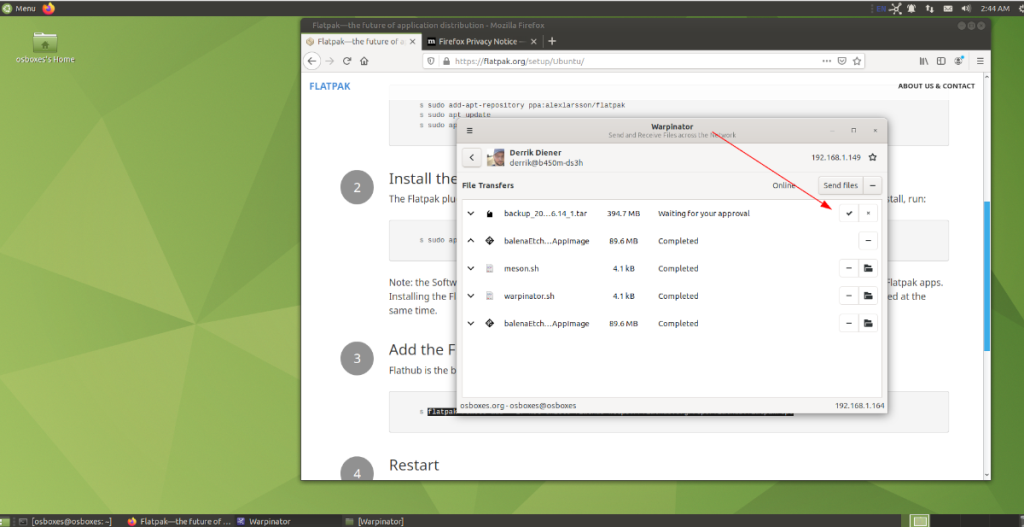
Alınan dosyalara erişmek için Linux dosya yöneticisini açın ve “Warpinator” klasörünü seçin.

KontrolPack ile ağınızdaki bilgisayarları kolayca kontrol edin. Farklı işletim sistemlerine sahip bilgisayarları zahmetsizce bağlayın ve yönetin.
Tekrarlanan görevleri otomatik olarak gerçekleştirmek ister misiniz? Bir düğmeye defalarca manuel olarak tıklamak yerine, bir uygulamanın
iDownloade, kullanıcıların BBC'nin iPlayer hizmetinden DRM içermeyen içerikleri indirmelerine olanak tanıyan platformlar arası bir araçtır. Hem .mov formatındaki videoları hem de .mov formatındaki videoları indirebilir.
Outlook 2010'un özelliklerini ayrıntılı olarak ele aldık, ancak Haziran 2010'dan önce yayınlanmayacağı için Thunderbird 3'e bakmanın zamanı geldi.
Herkesin ara sıra bir molaya ihtiyacı vardır. Eğer ilginç bir oyun oynamak istiyorsanız, Flight Gear'ı deneyin. Flight Gear, ücretsiz, çok platformlu ve açık kaynaklı bir oyundur.
MP3 Diags, müzik koleksiyonunuzdaki sorunları gidermek için en iyi araçtır. MP3 dosyalarınızı doğru şekilde etiketleyebilir, eksik albüm kapağı resmi ekleyebilir ve VBR'yi düzeltebilir.
Google Wave gibi, Google Voice da dünya çapında büyük ilgi gördü. Google, iletişim kurma biçimimizi değiştirmeyi amaçlıyor ve
Flickr kullanıcılarının fotoğraflarını yüksek kalitede indirmelerine olanak tanıyan birçok araç var, ancak Flickr Favorilerini indirmenin bir yolu var mı? Son zamanlarda
Örnekleme Nedir? Vikipedi'ye göre, "Bir ses kaydının bir kısmını veya örneğini alıp onu bir enstrüman veya müzik aleti olarak yeniden kullanma eylemidir."
Google Sites, kullanıcıların web sitelerini Google'ın sunucusunda barındırmasına olanak tanıyan bir Google hizmetidir. Ancak bir sorun var: Yedekleme için yerleşik bir seçenek yok.



![FlightGear Uçuş Simülatörünü Ücretsiz İndirin [İyi Eğlenceler] FlightGear Uçuş Simülatörünü Ücretsiz İndirin [İyi Eğlenceler]](https://tips.webtech360.com/resources8/r252/image-7634-0829093738400.jpg)




